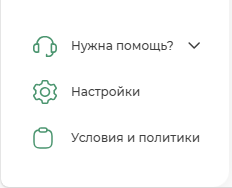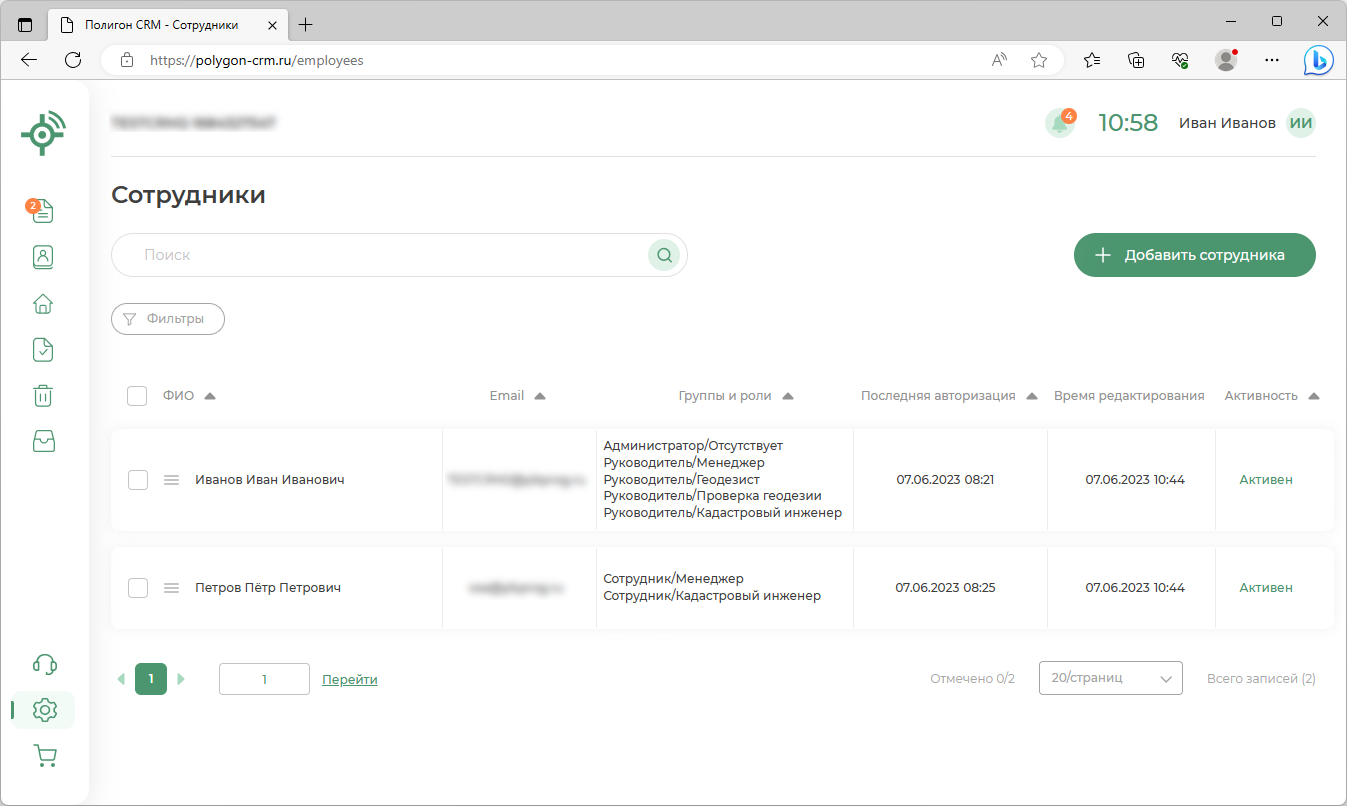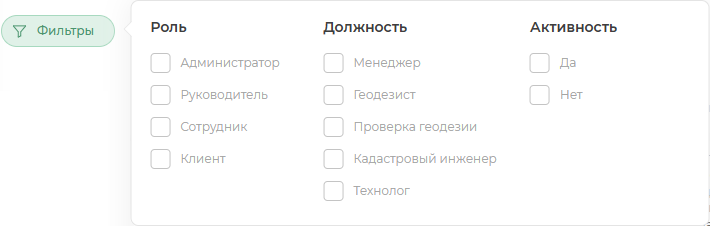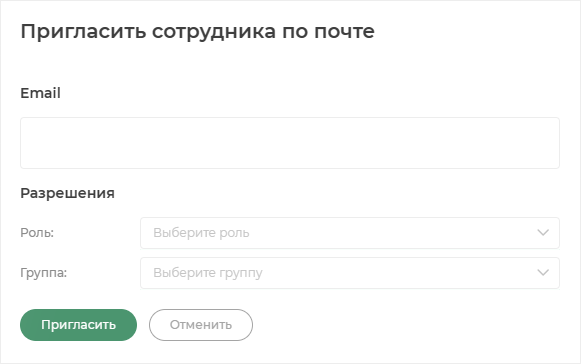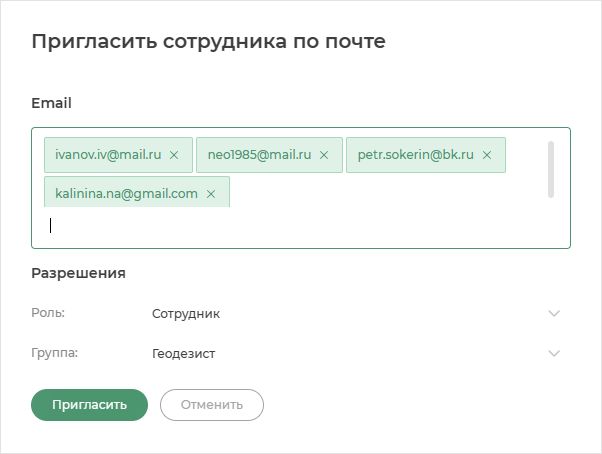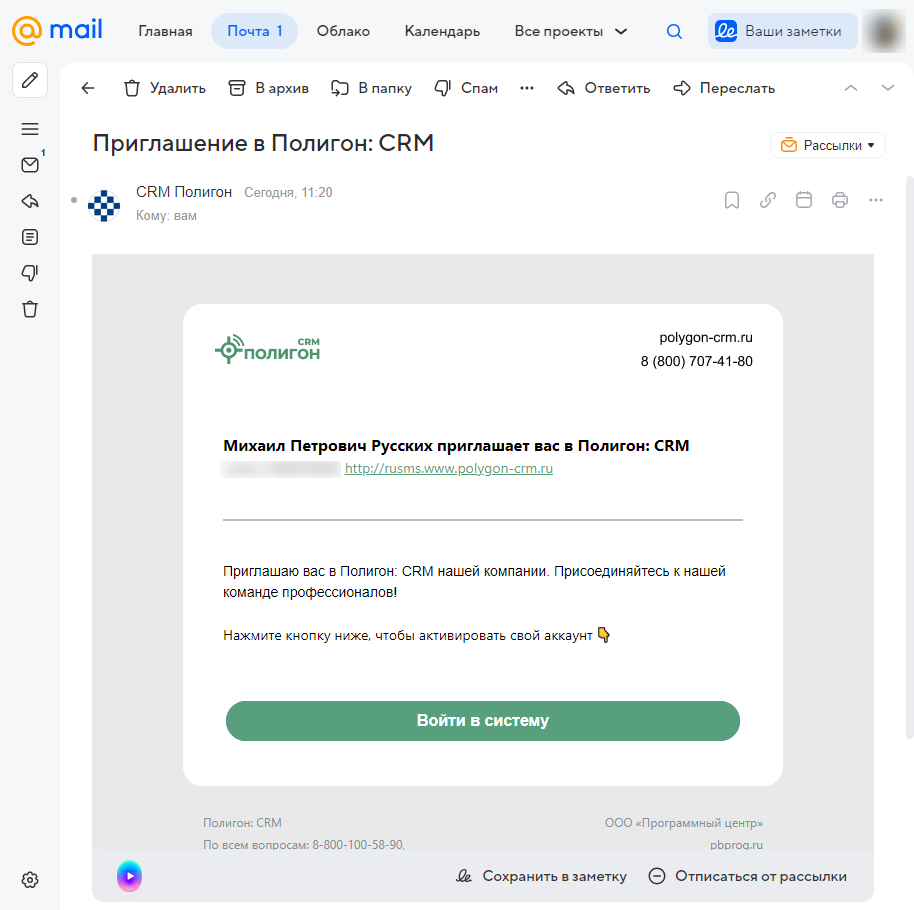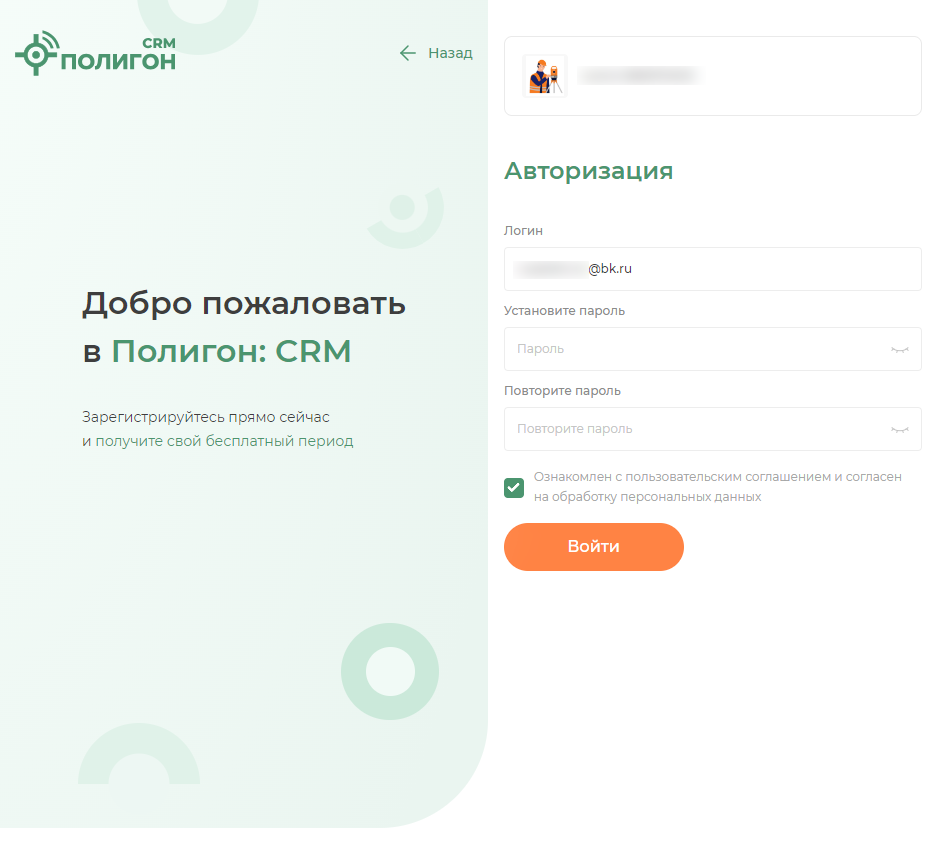Сотрудники
Справочник "Сотрудники" содержит информацию о сотрудниках компании.
Чтобы открыть раздел "Сотрудники", на боковой панели и нажмите «Настройки».
В отрывшейся странице на боковой панели перейти на вкладку "Сотрудники".
Примечание
Чтобы отобразить список сотрудников определенной роли, должности или активности, воспользуйтесь фильтром:
Как добавить сотрудников?
Чтобы добавить в систему нового сотрудника, нажмите кнопку  .
.
Откроется окно:
- в поле "Email" укажите почту, которой пользуется сотрудник;
- из выпадающего списка выберите роль (администратор, руководитель, сотрудник);
-
из выпадающего списка выберите группу (менеджер, геодезист, проверка геодезии, кадастровый инженер, иная).
Чтобы отправить приглашение, нажмите кнопку  .
.
Сотрудникам на указанные почтовые адреса будут отправлены письма-приглашения.
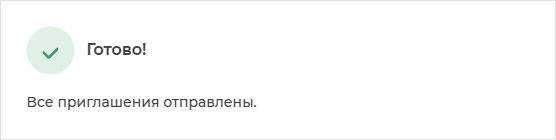
Примечание
Добавлять сотрудников может только администратор.
Как зарегистрироваться сотруднику?
После того, как администратор отправил приглашения, сотрудникам компании необходимо зайти на свои почты и открыть письмо-приглашение.
Нажмите кнопку "Войти в систему".
Откроется окно для авторизации сотрудника:
- над данными для авторизации отображается логотип и наименование CRM-системы Вашей компании;
- поле "Логин" будет заполнено автоматически адресом Вашей электронной почты;
-
при первой авторизации система предложит установить пароль. Придумайте его и повторите ввод пароля.
Примечание
Пароль должен содержать не менее 10 символов и состоять из цифр, заглавных и строчных букв латинского алфавита.
Примечание
После авторизации новому сотруднику необходимо заполнить сведения в своем профиле (см. Настройки профиля)